弊社HPへアクセス頂きまして誠にありがとうございます。
株式会社RTT チーフオペレーターの高橋です。
今回は我々RTT社員が日頃から使用している
ショーコントロールアプリケーション「QLab(キューラボ)」について書きたいと思います。
それでは参りましょう!
第21回!音響屋さんのお仕事〜QLab編〜
まずそもそも「ショーコントロールアプリケーション」って何やねん、って話ですよね。
我々音響屋さんのお仕事の一つとして、
・音源再生
が挙げられます。
BGMをかけて欲しいとか、
ソロボーカルアーティストの時に歌う曲を流すとか、
効果音などを決まったタイミングで再生するとか、
こういったことを業界用語で「叩く」といいます。
由来はわかりやすくて、
CDプレイヤーなどの再生ボタンを「押す」ことから派生して
「叩く」という表現になっています。
「今日のイベント、”叩き”多いね〜。」とか、
「明日の案件の”叩き”お願いね。」とかっていう風に使います。
今でもCDプレーヤーは当たり前のように使いますし、
昔はMDやカセットテープ、テープレコーダーだった時代もあります。
しかし最近ではCDこそ現役ですが、
PCが発達したのでPC上で音源を再生することが非常に増えました。
CDだとどうしても読み込みに時間がかかったり、
CDが傷ついていれば読み込みエラーが出たり、
CDを割ってしまったり、
また、CDに入っている曲順が実際の台本と再生する順番通りに並んでいなかったり・・・。
様々な点で面倒に感じてしまう部分が出てきます。
もちろんPCだから完璧というわけでもありませんが、
「CDを焼くためにPCを使うなら、そもそもCDなんて使わないでPCで再生すれば早くね?」
ということですよね。
PCはPCで、再生できるデータの種類(フォーマット)の違いだったり、
データの破損やPCの故障、
本番中にフリーズしてしまったり色々問題はありますが、
CDプレーヤーのようにCDを入れ替える必要も無いし、
曲順も本番前日やリハーサル中に入れ替えることも楽に出来ますし、
オーディオインターフェースを使えば再生するルーティングを設定できます。
正直我々からすれば「一体いつまでCDを使い続けるんだ・・・」というのが本音です。
未だにFAXが現役で活躍している日本ですからまだまだこういった文化はなくならないと思いますが、
古き良き文化はしっかり継承しつつ、ちゃんと新しい文化も取り入れていくのは必要なことだと思います。
というわけでこの「叩き」の現場に役に立つのが、
ショーコントロールアプリケーションであります!
※弊社YouTubeチャンネルにて紹介動画がアップされましたので是非ご覧下さい!(2012/2/1 追記)
音響屋さんが使うショーコントロールアプリケーションはいくつかありますが、
有名な物だと今回紹介する「QLab」と「Ableton Live」の2つだと思います。
Ableton Liveは以前のProTools編で紹介しましたね。
ドイツのAbleton社が開発していて、本来はDAW(Desktop Audio Workstation)。
つまりはPCで作曲するためのソフトです。
それがたまたま叩きをする上で便利な機能が備わっているので、
WindowsでもMacでも使えるAbleton Liveを使用しているPAさんが多いです。
価格は通常版で¥48,800-。
廉価版と上位版の3ラインナップがあります。
ですが、本来は作曲ソフトで叩くだけに使うのは個人的にはもったいなく思ってしまいます。
一方で我々RTT社員は好んで「Qlab」の方を利用しています。
QLabの方はAbleton Liveとは違い”叩き”専用のソフトです。
開発はアメリカのFigure53社。MacOSのみ対応しています。
ただ使用するだけなら無料で触れますが、
多くの制限がかかっているので、必要に応じてその部分を課金して解放する形です。
ただ、課金といっても例えば1つ何かするのに少し課金するとかでは無く、
オーディオ(音)・ビデオ(映像)・ライティング(照明)の3つのライセンスがあり、
例えばオーディオ用ライセンスを購入するとその部分の全機能が解放されるという形になっています。
そう・・・なんとこのQLab・・・
1つのソフトで音響・映像・照明に関わる作業が出来てしまうんです。
我々は音響屋なのでQLabで映像や照明を扱うことは滅多にありませんが、
それでも音源と同時に映像を出して欲しいとかそういうケースって少なからずあります。
小規模なイベントで人手が足りていないときなど、
「あー、それならQLabで出来ますよ。」で解決することも多いので大変重宝しています。
操作方法はとてもわかりやすく、
基本的に1つの命令(再生・停止・フェードなど)を画面の上から下に向かって配置していき、
その命令を単独で行うか、どれか複数を一緒にまとめて行うかなどをプログラムしていきます。
画面左から2つ目の縦列に並んでいる電球やスピーカー・映画のようなマークが、それぞれ照明用、音響用、映像用の命令になっています。
左端の緑色の再生マークが現在実行中の命令。
画面右は現在実行中の命令が行われてから何秒間経ったか、マイナス表記の方は命令が終わるまであと何秒かを表しています。
このように画面上に音源再生用の命令を配置し(または直接データをドロップして)、
一時停止させたいならその命令を配置、
再生後に次の曲に続けて流れて欲しいならその命令を、
という風に、上から順に時系列に沿ってプログラムしていくので、
台本と照らし合わせながら追っていくのが非常にわかりやすいです。
命令の実行もスペースキーで上から順にポンポンポンと行えますし、
何か操作を間違えてもESCキーで全命令の停止が可能ですし、
Command+CやCommand+Zなどの通常のショートカットも当然可能です。
金額は永続ライセンスでオーディオ・ビデオ・ライティングのそれぞれ1つが$399(米ドル)、
上記3つの中のどれか2つなら$799、
全ライセンスの解放なら$999です。
Ableton Liveと比べるとどれか一つのライセンスだけならさほど変わらないくらいですね。
流石に全ライセンスが$999は高すぎるかな・・・日本円にして10万円以上です。
当然その分の価値はあるんですが、
QLab1台で音響・映像・照明全てを一人で扱うことなんて希だと思いますし、
QLabではライセンスの1日単位での購入も可能で、
大凡通常ライセンス料の100分の1の価格で購入できるので、
普段は無料版で重要なお仕事の時だけ1日単位でライセンスを購入するというのも有だと思います。
またQLabはiPadやiPhoneでも遠隔操作用アプリの「QLab Remote」がリリースされているので、
離れた位置からでもQLabを操作することが出来、
また逆に操作ができないようにロックをかけることも可能なので、
例えば離れた位置に居る照明さんや映像さん監督さんなどに画面を見せることでタイミングを教えるといった使い方も出来ます。
さらにQLabではMIDI信号やスクリプト(コンピュータプログラム言語)を扱うことも出来るので、
MIDIやスクリプトによる機材の制御なども可能なんです。
ただ音源を叩くといっても気を配らなければいけない箇所が多くあります。
それを少しでも減らして他の部分に気を使えるようにすれば、
もっとクオリティーを上げることが出来ますしオペレーターの負担が減ることでミスを誘発する可能性も減らせます。
そんなわけで今回はショーコントロールアプリケーション「QLab」の紹介でした。
ではまた次回!
